Kā pārvietoties Word 2007 tabulā
Uzziniet, kā efektīvi pārvietoties Word 2007 tabulā, izmantojot īsinājumtaustiņus un peles darbības, lai optimizētu savu darba plūsmu.
Kopīgojot dokumentu ar citiem cilvēkiem, jūs pieņemat, ka viņiem ir Microsoft Word vai cita programma, kas atver Word failus. Mūsdienās tā ir diezgan droša likme ar visām Word failu atvēršanas iespējām. WordPad, kas tiek piedāvāts bez maksas operētājsistēmā Windows, atver Word dokumentus, un Word Online programma vietnē office.live.com ir bezmaksas ikvienam, kam ir Microsoft konts.
Tomēr dažos gadījumos jūs, iespējams, vēlēsities konvertēt Word dokumentu citā formātā. Piemēram, varat saglabāt dokumentu Word 97-2003 formātā, lai tas būtu saderīgs ar sākotnējām Word versijām, vai arī varat saglabāt bagātinātā teksta formātā (.rtf), lai tas būtu saderīgs ar gandrīz jebkuru tekstapstrādes programmu pasaulē.
Lūk, kā saglabāt dokumentu citā formātā:
Noklikšķiniet uz Fails → Eksportēt.
Noklikšķiniet uz Mainīt faila tipu.
Noklikšķiniet uz vajadzīgā faila veida.
Noklikšķiniet uz Saglabāt kā. Tiek atvērts dialoglodziņš Saglabāt kā.
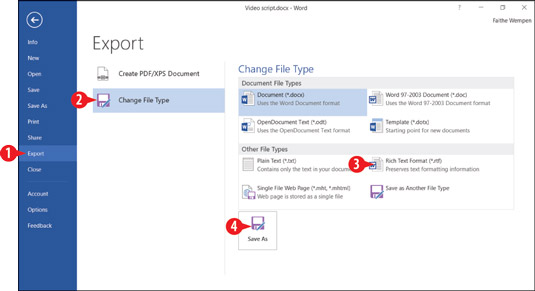
Izvēlieties citu formātu, kādā saglabāt dokumentu.
1.–4. darbības vietā varat izvēlēties Fails → Saglabāt, noklikšķināt uz Pārlūkot un pēc tam mainīt iestatījumu nolaižamajā sarakstā Faila veids.
Pārejiet uz vēlamo saglabāšanas vietu.
Ja vēlaties, mainiet faila nosaukumu. Iestatījumam Saglabāt kā veidu ir jāatbilst tam, ko izvēlējāties 3. darbībā.
Noklikšķiniet uz Saglabāt.
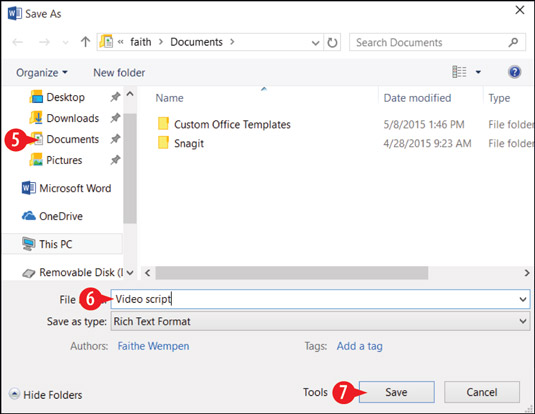
Izvēlieties citu formātu, kādā saglabāt dokumentu.
Uzziniet, kā efektīvi pārvietoties Word 2007 tabulā, izmantojot īsinājumtaustiņus un peles darbības, lai optimizētu savu darba plūsmu.
Šajā sarakstā ir iekļautas desmit populārākās Excel funkcijas, kas attiecas uz plašu vajadzību klāstu. Uzziniet, kā izmantot <strong>Excel funkcijas</strong> efektīvāk!
Uzziniet, kā pievienot papildu analīzes slāņus jūsu Excel diagrammām, lai uzlabotu vizualizāciju un sniegtu precīzākus datus. Šis raksts apraksta visas nepieciešamās darbības.
Uzziniet, kā iestatīt <strong>rindkopas atkāpi</strong> programmā Word 2013, lai uzlabotu dokumenta noformējumu un lasāmību.
Uzziniet, kā pareizi ievietot slejas programmā Word 2010, lai uzlabotu jūsu dokumentu formātu un struktūru.
Apsveriet iespēju aizsargāt Excel 2007 darblapu, lai izvairītos no neplānotām izmaiņām. Uzziniet, kā aizsargāt un atbloķēt šūnas, lai nodrošinātu datu integritāti.
Programmas Excel 2013 PMT funkcija aprēķina periodisko mūža rentes maksājumu. Šī funkcija ir būtiska hipotekāro kredītu maksājumu plānošanai.
Mācieties, kā veikt t-testus Excel programmā, izmantojot datus un aprakstot trīs t-testu veidus, kas noderēs jūsu datu analīzes procesā.
Uzziniet, kā filtrēt datu sarakstu programmā Excel 2016, lai ērti paslēptu nevēlamus ierakstus un strādātu tikai ar nepieciešamajiem datiem.
Uzziniet, kā vienkārši pievienot datu etiķetes diagrammai programmā Excel 2007. Palīdziet noteikt vērtības, kas tiek rādītas katrā datu punktā, izmantojot dažādas izvietošanas un formatēšanas iespējas.







